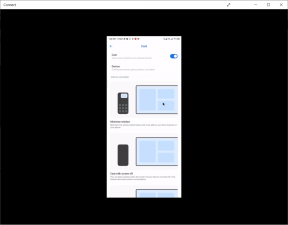3 Ωραίες συμβουλές για να βελτιώσετε σημαντικά την εμπειρία προβολής QuickTime
Miscellanea / / February 10, 2022
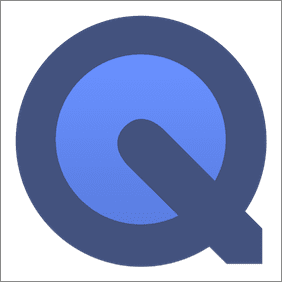
Ενώ αρκετοί κάτοχοι Mac (συμπεριλαμβανομένου και του εαυτού μου) τείνουν να το κάνουν
χρησιμοποιήστε VLC
για όλες τις ανάγκες παρακολούθησης βίντεο, υπάρχουν πολλοί χρήστες εκεί έξω που προτιμούν απλώς το εγγενές της Apple
Εφαρμογή QuickTime
, έστω και μόνο επειδή ενσωματώνεται καλύτερα με το υπόλοιπο OS X.
Ωστόσο, ως εγγενής εφαρμογή της Apple, τείνουμε να θεωρούμε ότι το QuickTime είναι κλειστό και αδύνατο να τροποποιηθεί ή να προσαρμοστεί. Τίποτα δεν θα μπορούσε να απέχει περισσότερο από την αλήθεια, ωστόσο, καθώς μπορείτε πραγματικά να βελτιώσετε την εμπειρία προβολής σας στο QuickTime γνωρίζοντας μόνο μερικά ελάχιστα γνωστά χαρακτηριστικά.
Ας τους ρίξουμε μια ματιά.
1. Προσαρμόστε τις ρυθμίσεις των υποτίτλων του QuickTime
Κάτι που πολύ λίγοι κάτοχοι Mac γνωρίζουν: Το OS X σάς επιτρέπει να προσαρμόσετε κάπως εύκολα το Υπότιτλοι ρυθμίσεις για το QuickTime, το οποίο μπορεί να είναι πολύ βολικό για χρήστες που δεν εκτελούν VLC στους Mac τους ή εκείνους που αγοράζουν ξένες ταινίες από το iTunes με λεζάντες σε άλλες γλώσσες.
Για να προσαρμόσετε τις ρυθμίσεις υποτίτλων των εγγενών εφαρμογών του Mac σας, κατευθυνθείτε πρώτα στο Επιλογές συστήματος. Μόλις φτάσετε εκεί, χρησιμοποιήστε το πεδίο αναζήτησης για να αναζητήσετε το Προσιτότητα μενού όπως φαίνεται στο στιγμιότυπο οθόνης παρακάτω.
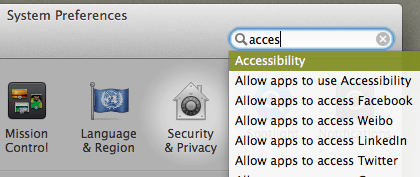
Μέσα στο Προσιτότητα μενού, αναζητήστε το Λεζάντες ενότητα στην αριστερή πλευρά του πίνακα και κάντε κλικ σε αυτό. Στη δεξιά πλευρά του παραθύρου, θα δείτε ένα παράδειγμα για το πώς φαίνονται οι υπότιτλοι στις εγγενείς εφαρμογές από προεπιλογή. Υπάρχουν άλλες δύο επιλογές για να διαλέξετε από εκεί, αλλά για να κάνετε πραγματικά προσαρμοσμένους υπότιτλους, θα πρέπει να κάνετε κλικ στο “+” σημάδι.

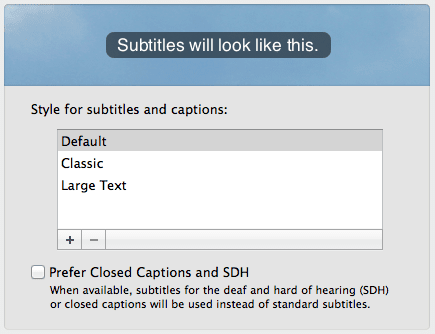
Όταν το κάνετε, θα εμφανιστεί ένας πίνακας όπου μπορείτε να δημιουργήσετε τη δική σας, πλήρως προσαρμοσμένη μορφή υπότιτλων επιλέγοντας δική σας γραμματοσειρά, επίπεδο αδιαφάνειας, μέγεθος κειμένου και χρώμα, μεταξύ πολλών άλλων μεταβλητών μέχρι να βρείτε τη μορφή που ταιριάζει καλύτερα ανάγκες των.
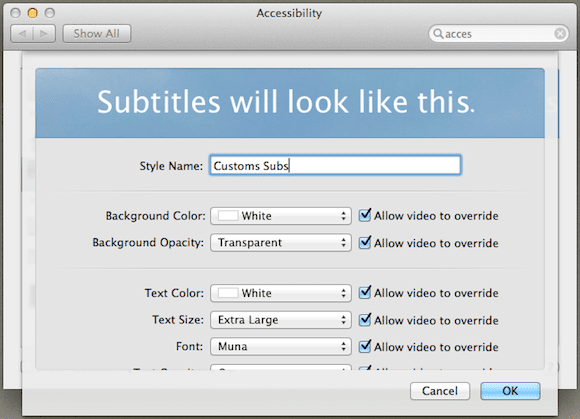
2. Τοποθετήστε το βίντεό σας στην κορυφή
Μερικές φορές δεν θέλετε να παρακολουθήσετε ένα βίντεο σαν να ήταν μια ταινία στο θέατρο, αλλά προτιμάτε να το παρακολουθείτε πιο χαλαρά, ακόμα και όταν εργάζεστε σε άλλα πράγματα ίσως.
Δεν το ήξερα για αυτό μέχρι σήμερα, αλλά το QuickTime διαθέτει τώρα ένα από τα καλύτερα χαρακτηριστικά του VLC και άλλων προγραμμάτων αναπαραγωγής πολυμέσων: Float on Top. Μπορείτε να αποκτήσετε πρόσβαση σε αυτήν την επιλογή από το Θέα μενού του QuickTime.
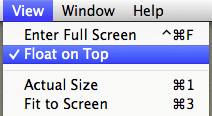
Με αυτό, θα μπορείτε να κλειδώσετε το παράθυρο QuickTime πάνω από οποιαδήποτε άλλη εφαρμογή οπουδήποτε την οθόνη σας, επιτρέποντάς σας να αλλάζετε ελεύθερα εφαρμογές ενώ εργάζεστε χωρίς να χάνετε καμία λεπτομέρεια βίντεο.
3. Αλλάξτε τον ρυθμό αναπαραγωγής του QuickTime
Αυτή η συμβουλή μπορεί να είναι πραγματικά χρήσιμη ανάλογα με την περίσταση. Για παράδειγμα, ας υποθέσουμε ότι παρακολουθείτε μια διάλεξη ή κάπως σύνθετη επίδειξη στο QuickTime και η κανονική ταχύτητα αναπαραγωγής είναι πολύ γρήγορη (ή αργή) για το γούστο σας.
Το προσεγμένο εδώ είναι ότι μπορείτε να το αλλάξετε αρκετά γρήγορα κάνοντας απλώς κλικ και κρατώντας πατημένο το κουμπί Αναπαραγωγή-Παύση για περίπου τρία δευτερόλεπτα. Μόλις το κάνετε, θα εμφανιστεί ένας έλεγχος ταχύτητας αναπαραγωγής που θα σας επιτρέψει να ρυθμίσετε την ταχύτητα της ταινίας με μεγάλη ακρίβεια.

Και ορίστε. Χρησιμοποιήστε αυτές τις συμβουλές για να κάνετε την εμπειρία προβολής σας (ή κάποιου άλλου) QuickTime πολύ πιο άνετη και βολική. Απολαμβάνω!
Τελευταία ενημέρωση στις 03 Φεβρουαρίου 2022
Το παραπάνω άρθρο μπορεί να περιέχει συνδέσμους συνεργατών που βοηθούν στην υποστήριξη της Guiding Tech. Ωστόσο, δεν επηρεάζει τη συντακτική μας ακεραιότητα. Το περιεχόμενο παραμένει αμερόληπτο και αυθεντικό.